اگر ویندوز به شما اجازه حذف یک برنامه را نمی دهد، در اینجا نحوه رفع آن آورده شده است.
برخی از کاربران مشکل حذف نصب را در فروم مایکروسافت با پیام خطایی گزارش کرده اند که می گوید: «دسترسی کافی برای حذف نصب ندارید». هنگامی که کاربران سعی می کنند نرم افزار خاصی را در ویندوز 11/10 حذف کنند، این پیام خطا ظاهر می شود. در نتیجه، کاربران نمیتوانند بستههای نرمافزاری را که برای آن خطا رخ میدهد، حذف نصب کنند.
آن پیام خطا نشان میدهد که این مشکل به دلیل دسترسی ناکافی است. با این حال، این خطا ممکن است برای کاربران حتی زمانی که دارای امتیازات مدیر هستند رخ دهد. به این ترتیب میتوانید خطای «دسترسی کافی برای حذف نصب ندارید» را در ویندوز 11/10 برطرف کنید.
1. اکانت مدیریت ویندوز را فعال کنید
ابتدا مطمئن شوید که از یک حساب کاربری مدیریت استفاده می کنید. شما می توانید یک حساب کاربری داخلی ویندوز را از طریق Command Prompt فعال کنید. سپس وارد حساب کاربری ادمین داخلی شوید و سعی کنید نرم افزار را از آنجا حذف کنید.
از طرف دیگر، می توانید یک حساب کاربری استاندارد فعلی را به یک حساب کاربری مدیر تغییر دهید. برای دستورالعمل های کامل در مورد نحوه انجام این کار، این راهنمای تغییر انواع حساب های ویندوز را بررسی کنید.
2. فایل حذف کننده نرم افزار تحت تأثیر را به عنوان مدیر اجرا کنید
همچنین فایل حذف کننده نرم افزار را به عنوان مدیر اجرا کنید. دایرکتوری نصب نرم افزار شامل فایل حذف کننده آن خواهد بود. روی آن فایل کلیک راست کنید تا گزینه منوی زمینه Run as administrator را انتخاب کنید.
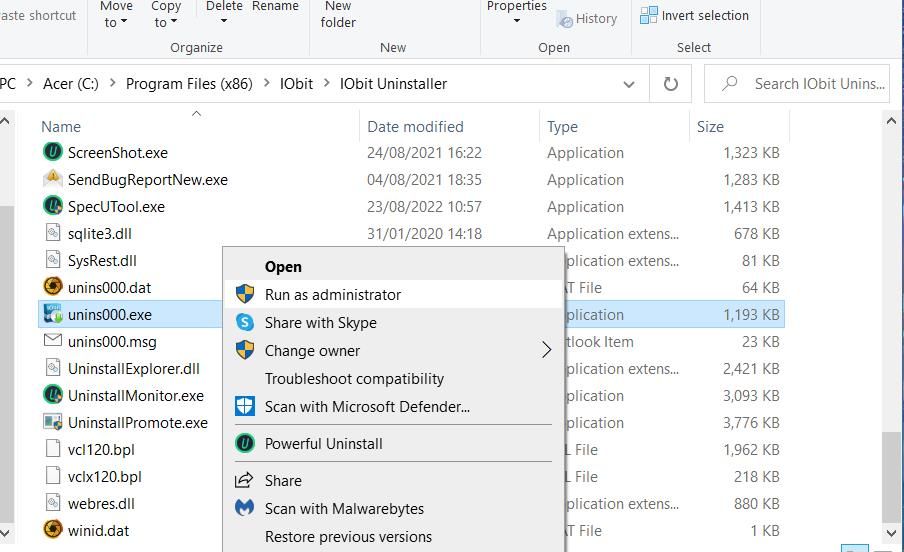
3. عیب یابی با برنامه Install and Uninstall Troubleshooter
ویندوز هیچ عیبیابی برای رفع مشکلات حذف نصب ندارد. با این حال، یک عیبیاب نصب و حذف برنامه مایکروسافت وجود دارد که ممکن است برای رفع خطای «دسترسی کافی برای حذف نصب ندارید» مفید باشد. به این صورت می توانید عیب یاب نصب و حذف برنامه را اجرا کنید:
- صفحه دانلود مایکروسافت عیب یاب را بیاورید.
- سپس بر روی دکمه Download troubleshooter کلیک کنید.
- روی فایل عیب یاب MicrosoftProgram_Install_and_Uninstall.meta.diagcab دوبار کلیک کنید.
- روی Next > Uninstalling کلیک کنید تا لیست برنامه ظاهر شود.
- سپس برنامه ای را که نمی توانید حذف کنید انتخاب کنید و Next را انتخاب کنید.
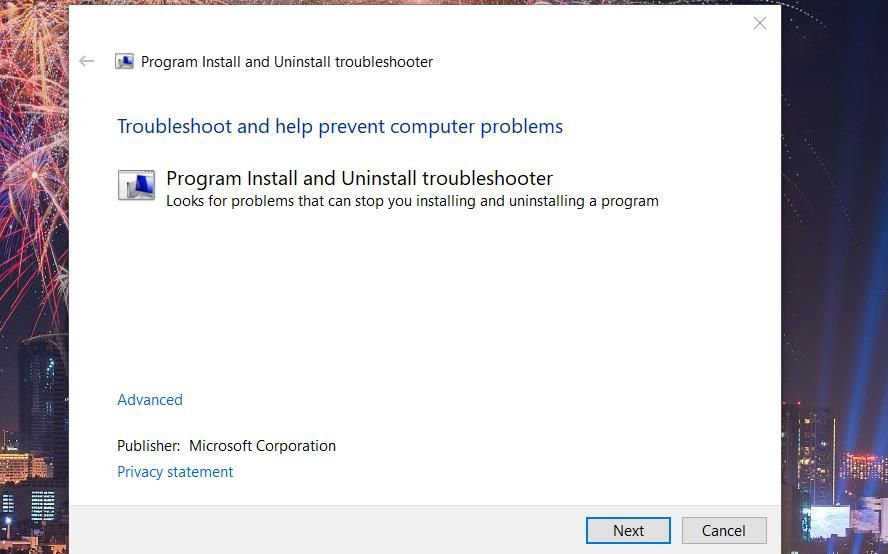
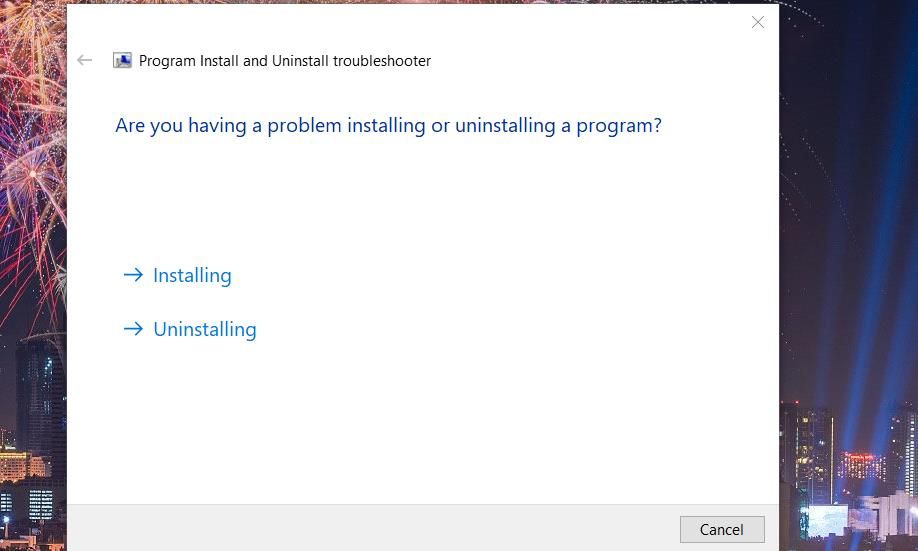
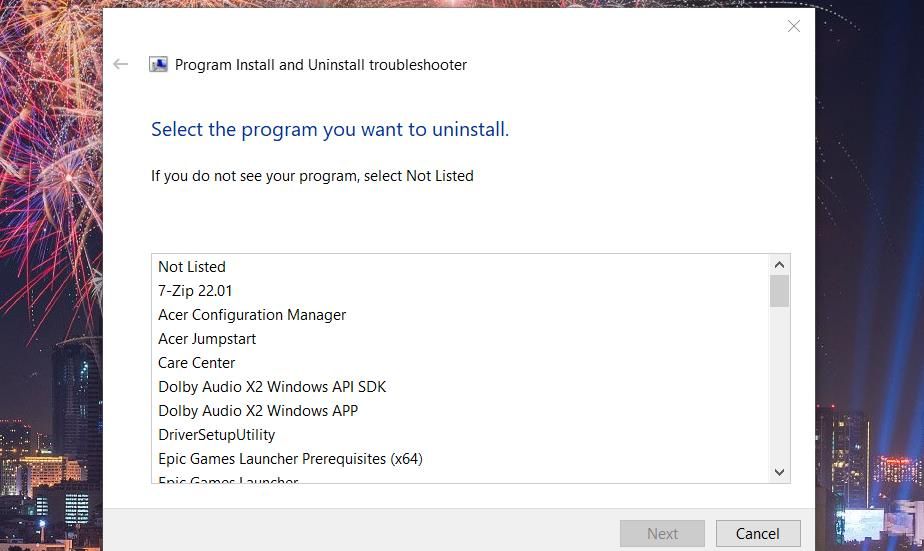
4. کنترل حساب کاربری را خاموش کنید
خطای “دسترسی کافی برای حذف نصب ندارید” ممکن است گاهی اوقات به دلیل تنظیم بالای کنترل حساب کاربری رخ دهد. بنابراین، قبل از حذف نرم افزار آسیب دیده، موقتاً UAC را خاموش کنید. راهنمای ما در مورد غیرفعال کردن کنترل حساب کاربری به شما می گوید که چگونه UAC را خاموش کنید.
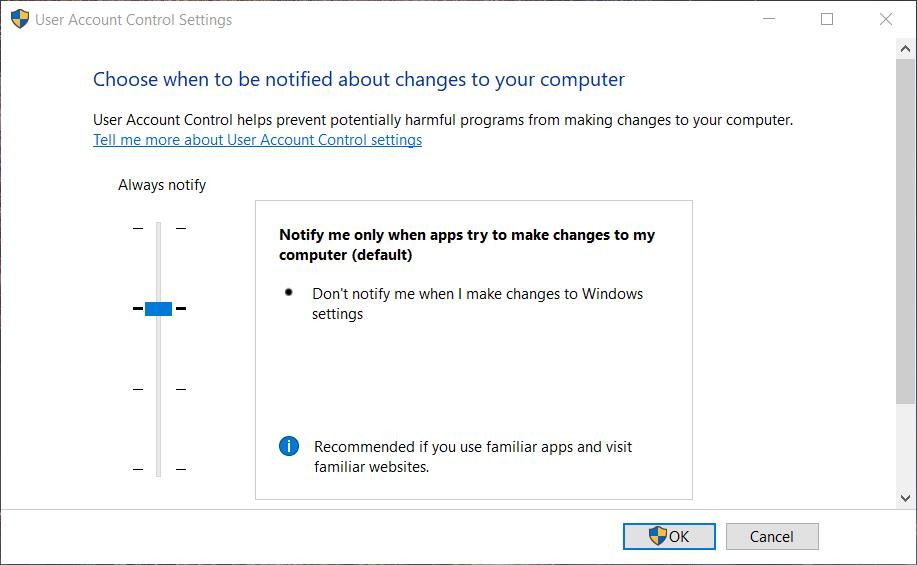
5. مجوزهای کنترل کامل را برای پوشه نصب نرم افزار تنظیم کنید
ممکن است لازم باشد این خطا را برطرف کنید زیرا تنظیمات مجوز کنترل کامل کاربر برای پوشه نصب نرم افزار تنظیم نشده است. بنابراین، تنظیمات مجوز کنترل پوشه نصب نرم افزار را بررسی کنید. به این ترتیب می توانید مجوز کنترل کامل یک پوشه را تنظیم کنید:
- پوشه ای را که حاوی دایرکتوری نصب نرم افزار آسیب دیده است باز کنید.
- روی پوشه نصب کلیک راست کرده و Properties را انتخاب کنید.
- در تب Security روی Edit کلیک کنید.
- نام حساب کاربری خود را انتخاب کنید.
- اگر این تنظیمات قبلاً وجود ندارد، روی کادر کنترل کامل کلیک کنید.
- سپس Apply > OK را در پنجره مجوزهای پوشه انتخاب کنید.
- برای خروج از پنجره خواص، OK را انتخاب کنید.
- دستورالعمل های بالا را برای فایل EXE (برنامه) برنامه تکرار کنید.
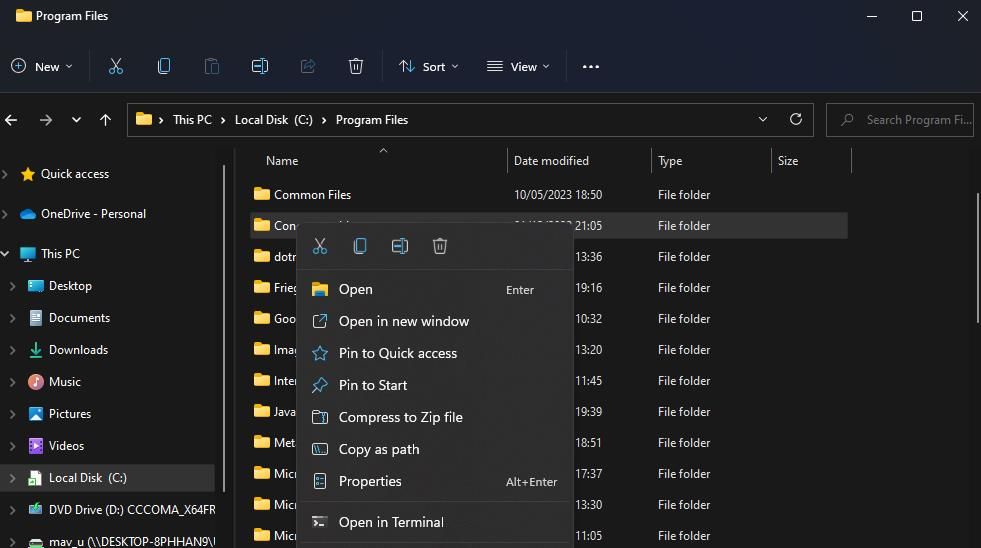
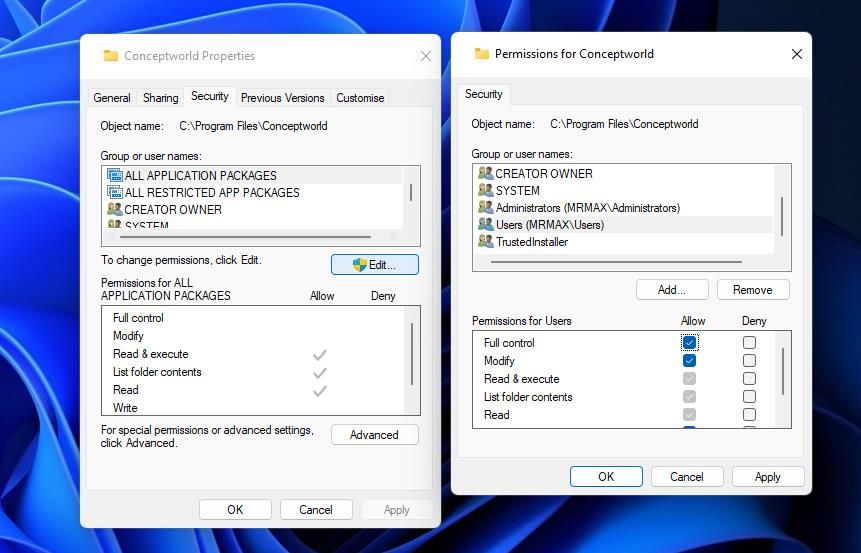
6. نرم افزار را با مقدار UninstallString حذف نصب کنید
برخی از کاربران با حذف نصب بسته های نرم افزاری آسیب دیده با مقادیر UninstallString، این خطا را برطرف کرده اند. می توانید این کار را با کپی و چسباندن مقدار UninstallString برای یک برنامه از رجیستری در Command Prompt انجام دهید. این مراحل برای حذف نرم افزار با مقدار UninstallString است:
- جستجوی ویندوز را با Win + S باز کنید.
- برای پیدا کردن ویرایشگر رجیستری، regedit را تایپ کنید.
- برای راه اندازی آن برنامه، ویرایشگر رجیستری را انتخاب کنید.
- سپس، این مکان را در نوار آدرس ویرایشگر رجیستری وارد کنید: HKEY_LOCAL_MACHINE\SOFTWARE\Wow6432Node\Microsoft\Windows\CurrentVersion\Uninstall
- روی کلیدهای فرعی در کلید Uninstall کلیک کنید تا رشته های DisplayName را مشاهده کنید.
HKEY_LOCAL_MACHINE\SOFTWARE\Wow6432Node\Microsoft\Windows\CurrentVersion\Uninstall
- کلید نرم افزاری را که نمی توانید نصب کنید، با شناسایی آن با رشته DisplayName انتخاب کنید.
- روی رشته UninstallString کلید دوبار کلیک کنید.
- متن را در کادر Value data با انتخاب آن و فشار دادن Ctrl + C کپی کنید.
- Command Prompt را به عنوان یک مدیر باز کنید (به نحوه باز کردن Command Prompt با مجوزهای مدیر مراجعه کنید).
- داخل Command Prompt کلیک کنید و Ctrl + V را فشار دهید تا رشته را بچسبانید.
- Enter را فشار دهید تا دستور اجرا شود و نرم افزار حذف شود.
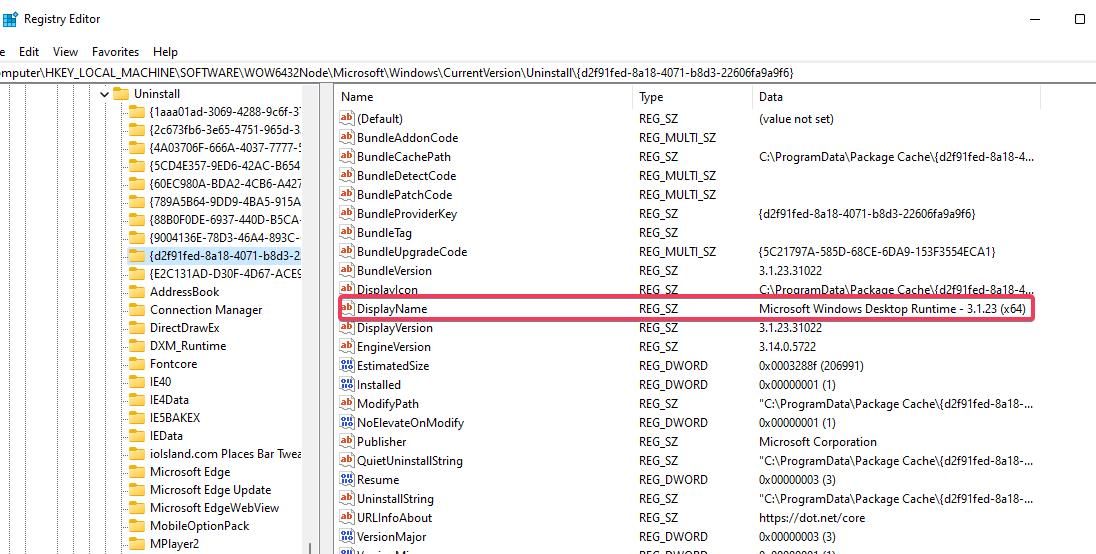
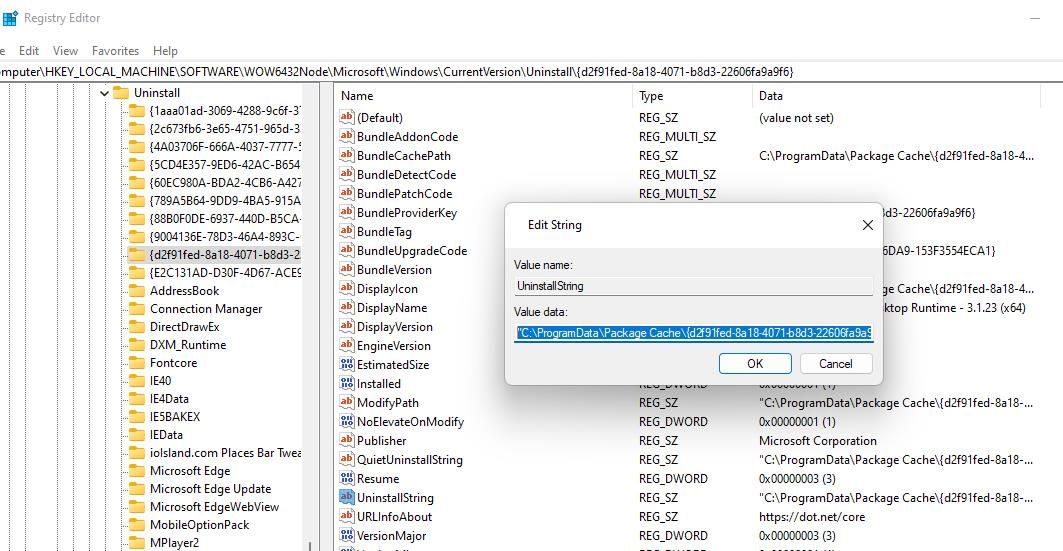
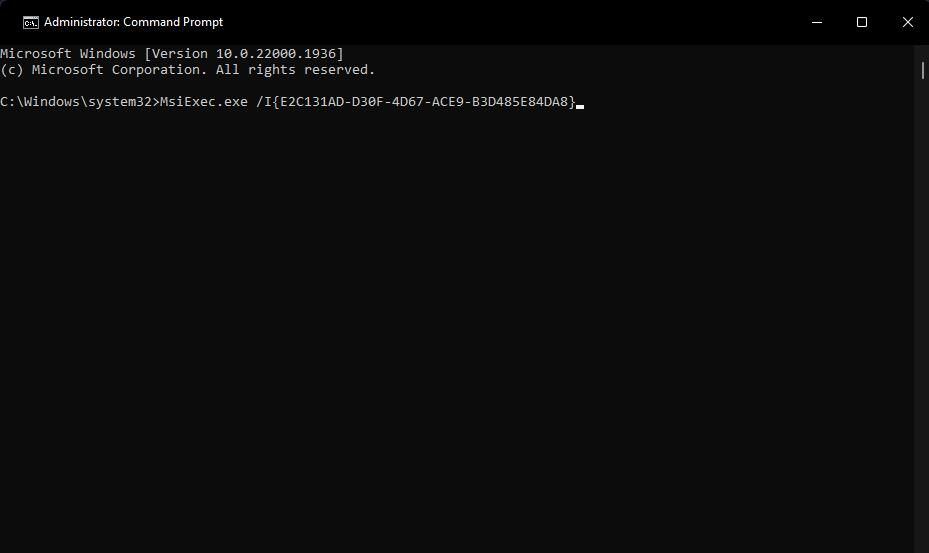
توجه داشته باشید که رشته رجیستری فوق برای نرم افزارهای 64 بیتی است. برای یافتن رشته های نرم افزار 32 بیتی، باید به این مسیر رجیستری بروید:
HKEY_LOCAL_MACHINE\SOFTWARE\Microsoft\Windows\CurrentVersion\Uninstall
7. سعی کنید نرم افزار را با ابزار حذف نصب کننده شخص ثالث حذف کنید
ابزارهای حذف کننده شخص ثالث به برخی از کاربران کمک کرده است تا خطای «دسترسی کافی برای حذف نصب ندارند» را برطرف کنند. بهترین ابزارهای حذف کننده شخص ثالث نسبت به اپلت برنامه ها و ویژگی های ویندوز برای حذف نرم افزار برتری دارند. بنابراین، سعی کنید نرم افزار را با یک ابزار رایگان در دسترس مانند Revo Uninstaller، IObit Uninstaller یا Advanced Uninstaller Pro حذف نصب کنید. به این صورت می توانید این کار را با IObit Uninstaller انجام دهید:
- این صفحه دانلود IObit Uninstaller را باز کنید.
- دانلود رایگان را انتخاب کنید تا جادوگر راه اندازی IObit Uninstaller در یک پوشه ذخیره شود.
- دایرکتوری حاوی فایل iobituninstaller.exe را بیاورید.
- روی فایل iobituninstaller.exe دوبار کلیک کنید و روی Install در جادوگر راه اندازی کلیک کنید.
- IObit Uninstaller را باز کرده و تب All programs را انتخاب کنید.
- برنامه را انتخاب کنید و روی Uninstall کلیک کنید.
- روی چک باکس با عنوان Automatically remove Residual files کلیک کنید.
- برای حذف نرم افزار، Uninstall را انتخاب کنید.
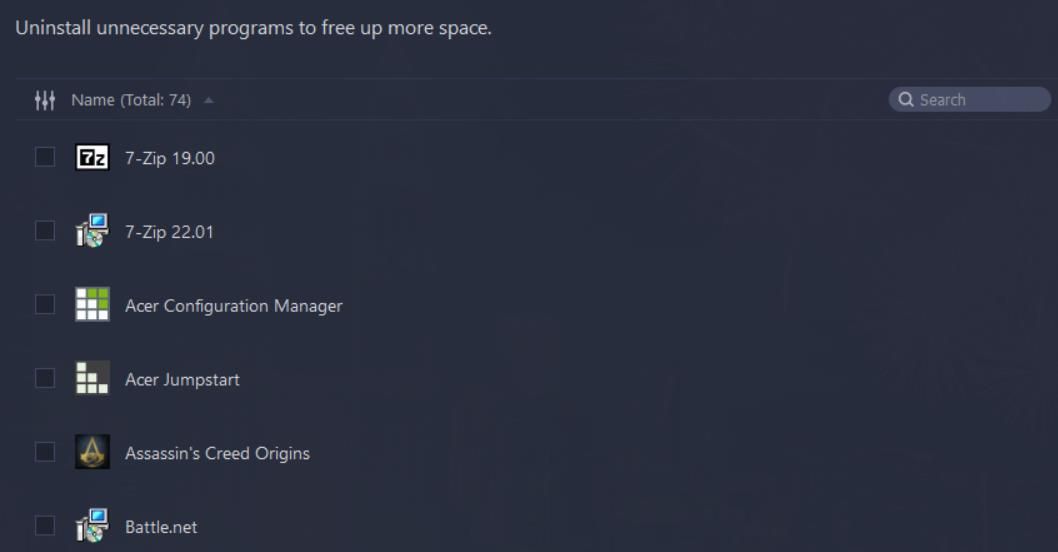
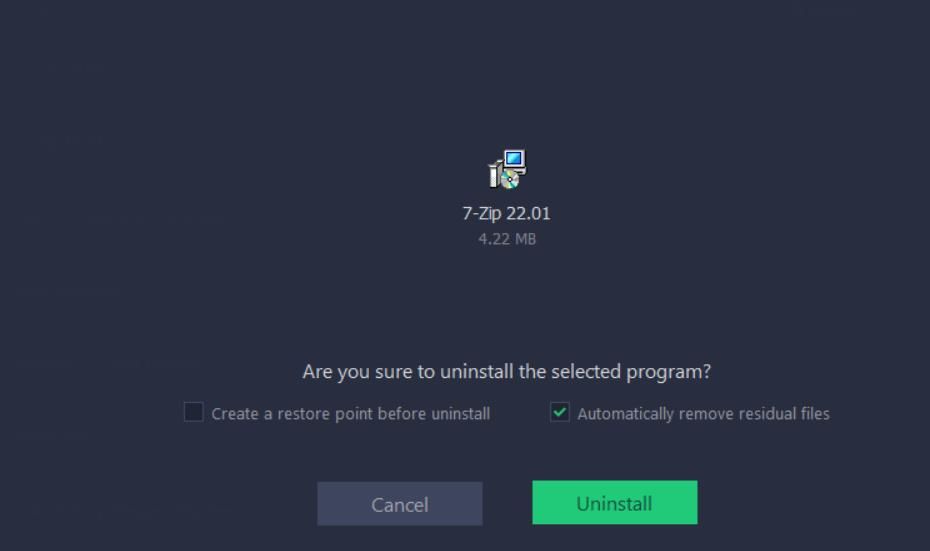
8. نرم افزار را در حالت Safe Mode حذف نصب کنید
حالت ایمن حالت عیب یابی ویندوز است که در آن فقط درایورها و سرویس های ضروری اجرا می شوند. حذف نصب نرمافزار آسیبدیده در آن حالت ممکن است کار کند، زیرا مواردی مانند UAC را غیرفعال میکند که میتواند در فرآیند حذف اختلال ایجاد کند. این راهنما در مورد ورود به حالت ایمن ویندوز راه های مختلفی را که می توانید وارد آن حالت شوید را پوشش می دهد.
با این حال، حالت امن همچنین Windows Installer (MSI) را غیرفعال می کند. بنابراین، قبل از ورود به حالت امن، باید رجیستری را تغییر دهید تا از غیرفعال شدن Windows Installer جلوگیری کنید. رجیستری را به صورت زیر ویرایش کنید:
- ویرایشگر رجیستری را همانطور که در مراحل یک تا سه از ششمین راه حل بالقوه توضیح داده شده است، شروع کنید.
- سپس آدرس کلید رجیستری زیر را وارد کنید:HKEY_LOCAL_MACHINE\SYSTEM\ControlSet001\Control\SafeBoot\Minimal
- با دکمه سمت راست ماوس روی کلید Minimal کلیک کنید و New را انتخاب کنید.
- کلید را انتخاب کنید و MSIServer را در کادر متن وارد کنید. اگر آن کلید از قبل وجود داشته باشد، دیگر نیازی به تنظیم کلید جدید ندارید.
- بعد، کلید MSIServer را انتخاب کرده و روی رشته (پیشفرض) آن دوبار کلیک کنید.
- در کادر Value data وارد Service شده و OK را انتخاب کنید.
- سپس وارد حالت امن شوید و سعی کنید نرم افزار آسیب دیده را حذف نصب کنید.
HKEY_LOCAL_MACHINE\SYSTEM\ControlSet001\Control\SafeBoot\Minimal
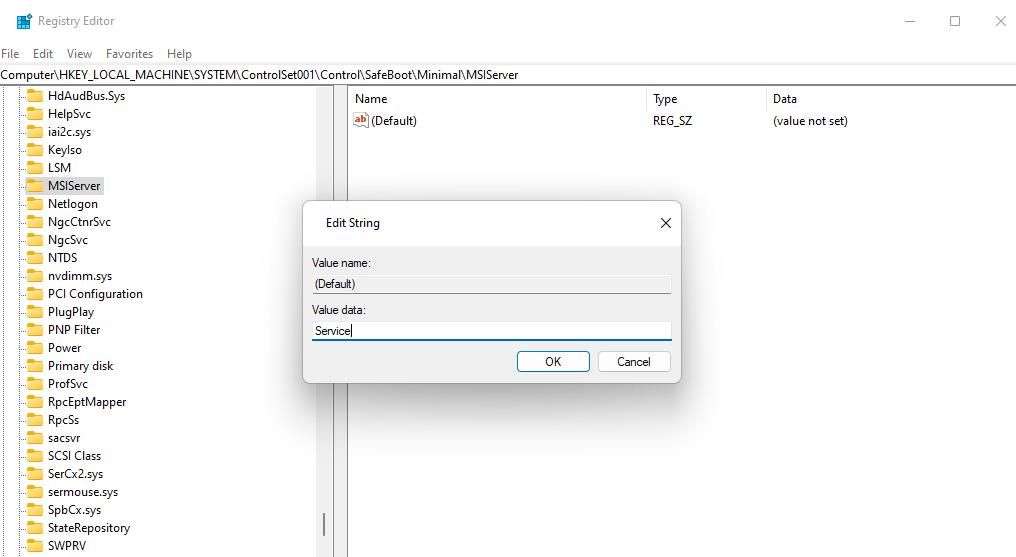
نرم افزاری را که باید در ویندوز حذف کنید حذف نصب کنید
اگرچه تضمین نشده است، اما احتمال بسیار خوبی وجود دارد که یکی از رزولوشن های این راهنما خطای «دسترسی کافی برای حذف نصب را ندارید» را در رایانه شخصی شما برطرف کند. اگر نه، عیب یابی مشکل را با ابزار تعمیر کامپیوتر شخص ثالث در نظر بگیرید.
ممکن است برای رفع مشکلات فایل سیستم و رجیستری به یک روش عیبیابی جدیتر، مانند بازنشانی ویندوز 11/10 یا انجام یک ارتقاء در محل نیاز باشد.
